ラップトップに C ドライブしかない理由と解決策: 1. コンピューターは新しく購入したものであり、パーティションを作成する必要があるだけです; 2. コンピューター内の他のパーティションは削除されており、サードパーティのパーティションを介して取得できます。パーティーツール 削除されたパーティション; 3. コンピュータ内の他のパーティションが非表示になっている. コンピュータのディスクパーティションの状態を確認することで、他のドライブ文字を復元できます。

#このチュートリアルの動作環境: Windows 7 システム、Dell G3 コンピューター。
なぜラップトップには C ドライブしかないのですか?
まず、次の状況では、コンピューターに C ドライブのみが表示されるのが正常であることを知っておく必要があります:
1. コンピューターは新しく購入したもので、まだパーティションがありません;
2. コンピュータの他のパーティションが削除されました;
3. コンピュータの他のパーティションが非表示になっています;
最初のケースでは、コンピュータにパーティションを設定するだけで、コンピュータに C ドライブしか表示されない問題を解決できます。 2 番目のケースでは、MiniRabbit Partition Wizard ソフトウェアなどのサードパーティ ツールを使用して、削除されたパーティションを取得してみることができます。最後の状況とその他の考えられる状況については、どうすればよいでしょうか?心配しないで、読み続けてください。
ディスク管理で他のディスクを見つけることもできます
実際のアプリケーションでは、コンピューターに C ドライブのみが表示されていることがわかった場合、最初にディスク管理を確認できます。 , ここで、コンピューターのディスクパーティションの状態を確認できます。ここで他のディスクが見つかった場合、一般的に、これらのディスクはドライブ文字がないことを除けば正常です。

現時点では、ドライブ文字のないこれらのディスクにドライブ文字シンボルを追加するだけで、コンピューターに C ドライブのみが表示される問題を解決できます。この操作方法も非常に簡単で、ドライブ文字を追加したいディスクを右クリックし、「ドライブ番号とパスの変更」をクリックし、ポップアップウィンドウで「追加」をクリックし、選択するだけです。ドライブ文字を入力して「OK」をクリックするだけです。
もちろん、この回復作業をより簡単かつ迅速に完了するために、MiniRabbit Partition Wizard ソフトウェアなどのサードパーティ ツールを使用することもできます。
ディスク管理には C ドライブしかありません
コンピューター上で C ドライブのみが表示され、他のドライブが表示されていないことがわかり、ディスクを介してコンピュータ 管理者は他のディスクを見ることができません。実際、現時点では他のディスクのデータ セキュリティについてあまり心配する必要はありません。この状況は通常、ソリッド ステート ドライブを搭載したコンピュータで発生します。次の操作により他のディスクを復元します。
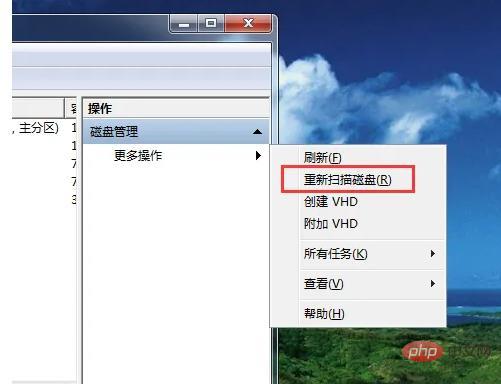
ディスクの管理で C ドライブしか表示されない場合は、ディスクの右上隅にある [操作] メニュー バーの [操作] をクリックすることを選択できます。管理画面 「その他の操作」の「ディスクの再スキャン」をクリックし、しばらく待つと、スキャンが完了すると、コンピューター内の他のディスクが表示されます。
関連知識の詳細については、FAQ 列をご覧ください。
以上がなぜラップトップにはCドライブしかないのですか?の詳細内容です。詳細については、PHP 中国語 Web サイトの他の関連記事を参照してください。